6 måder at løse MacBook langsom opstart på
Der er ikke noget værre end Macbook Pro langsom opstart og fryser, når du har arbejde at få gjort. Sidder du og venter spændt på, at login-skærmen vises på din MacBook ? Læs(Read) nedenfor for at vide, hvorfor det sker, og hvordan du løser problemet med langsom opstart af MacBook.(how to fix MacBook slow startup issue.)
Langsomt(Slow) opstartsproblem betyder, at enheden tager længere tid end normalt at starte. Ved starten skal du vide, at en langsom opstart simpelthen kan forekomme, fordi din bærbare computer er ved at nå slutningen af sin levetid. MacBook er et stykke teknologi, og vil derfor ikke vare evigt, uanset hvor godt du vedligeholder den. Hvis din maskine er over fem år gammel(over five years old) , kan det være et symptom på, at din enhed er udmattet af lang tids brug, eller at den ikke er i stand til at klare den nyeste software.

6 måder at løse MacBook langsom opstart på(6 Ways to Fix MacBook Slow Startup)
Metode 1: Opdater macOS(Method 1: Update macOS)
Den enkleste fejlfinding for at rette langsom opstart af Mac er at opdatere operativsystemets software, som forklaret nedenfor:
1. Vælg Systemindstillinger(System Preferences) i Apple-menuen.
2. Klik på Softwareopdatering(Software Update) , som vist.

3. Hvis en opdatering er tilgængelig, skal du klikke på Opdater(Update) og følge guiden på skærmen for at downloade og installere den nye macOS.
Alternativt skal du åbne App Store. Søg efter den ønskede opdatering(desired update) , og klik på Hent(Get) .
Metode 2: Fjern overskydende login-elementer(Method 2: Remove Excess Login Items)
Login-elementer er funktioner og programmer, der er indstillet til at starte automatisk, når og når din MacBook tændes. For(Too) mange login-elementer betyder, at der er mange applikationer, der starter samtidig på din enhed. Dette kan føre til langsom opstart af Macbook Pro og problemer med at fryse. Derfor(Hence) vil vi deaktivere unødvendige login-elementer i denne metode.
1. Klik på Systemindstillinger(System Preferences) > Brugere og grupper(Users & Groups) , som vist.
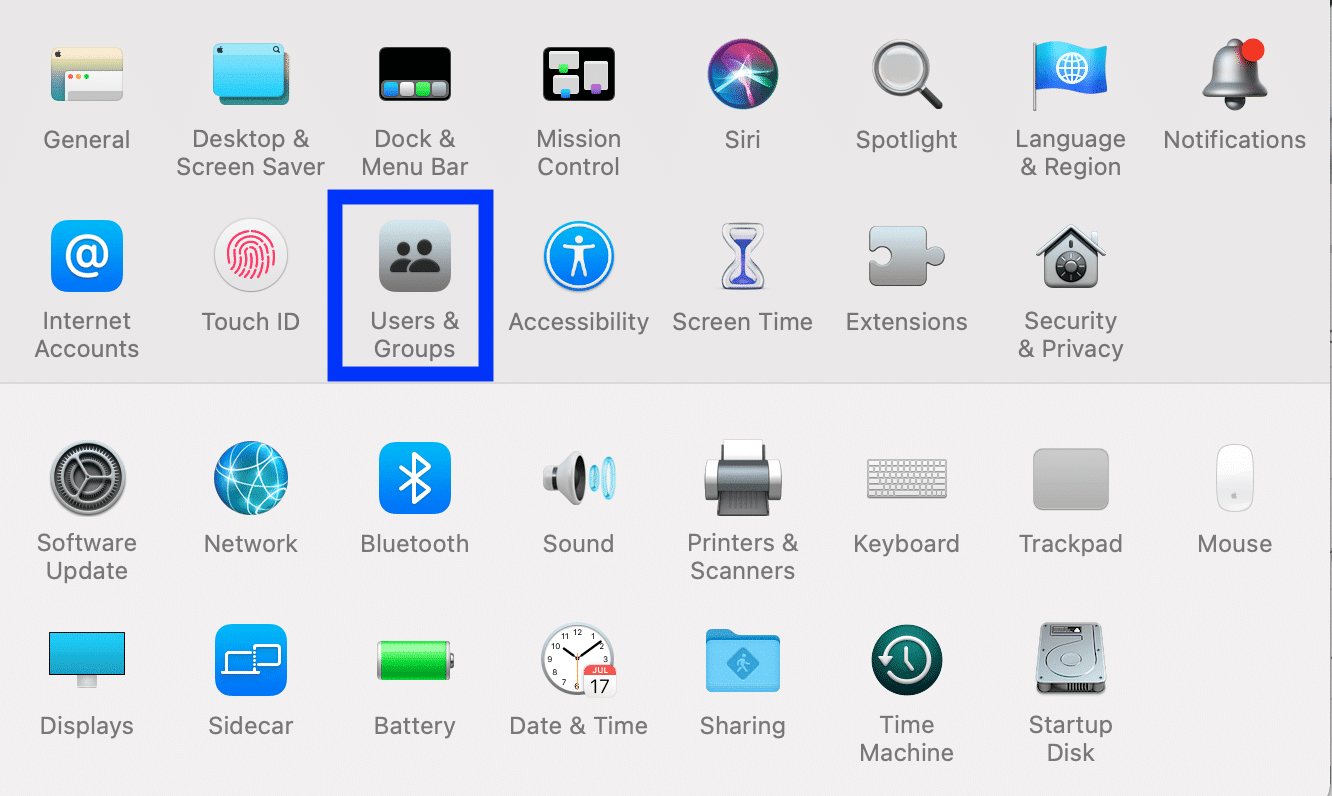
2. Gå til Login-elementer(Login Items) , som vist.

3. Her vil du se en liste over login-elementer, der automatisk starter, hver gang du starter din MacBook. Fjern(Remove) programmer eller processer, der ikke er påkrævet, ved at markere feltet Skjul(Hide) ved siden af apps.
Dette vil reducere belastningen på din maskine, når den starter op, og skulle løse problemet med langsom opstart af Mac .
Læs også: (Also Read:) Sådan tilføjer du skrifttyper til Word Mac(How to Add Fonts to Word Mac)
Metode 3: NVRAM-nulstilling(Method 3: NVRAM Reset)
NVRAM eller Non-Volatile Random Access Memory(Random Access Memory) gemmer en overflod af væsentlig information som opstartsprotokoller og holder styr, selv når din MacBook er slukket. Hvis der er en fejl i data, der er gemt på NVRAM , kan dette forhindre din Mac i at starte hurtigt op, hvilket resulterer i langsom opstart af MacBook . Nulstil derfor din (Hence)NVRAM som følger:
1. Sluk( Switch off) din MacBook.
2. Tryk på Power- knappen(button) for at initialisere opstarten.
3. Tryk og hold Kommando – Alternativ – P – R(Command – Option – P – R) nede .
4. Hold disse taster nede, indtil du hører en anden startlyd.(start-up chime.)
5. Genstart (Reboot) din bærbare computer(your laptop) igen for at se, om dette er en passende Mac langsom opstartsløsning til dig.
Klik her(Click here) for at læse mere om Mac-tastaturgenveje(Mac Keyboard Shortcuts) .
Metode 4: Ryd lagerplads(Method 4: Clear Storage Space)
En overbelastet MacBook er en langsom MacBook . Selvom du måske ikke bruger komplet enhedslagring, er høj pladsforbrug nok til at bremse den og forårsage langsom opstart og frysningsproblemer på Macbook Pro . At frigøre noget plads på disken kan hjælpe med at fremskynde opstartsprocessen. Sådan gør du:
1. Klik på Apple-ikonet(Apple Icon) , og vælg Om denne Mac(About this Mac) , som vist.

2. Klik derefter på Lager(Storage) , som vist. Her vil mængden af ledig plads på din Mac blive set.
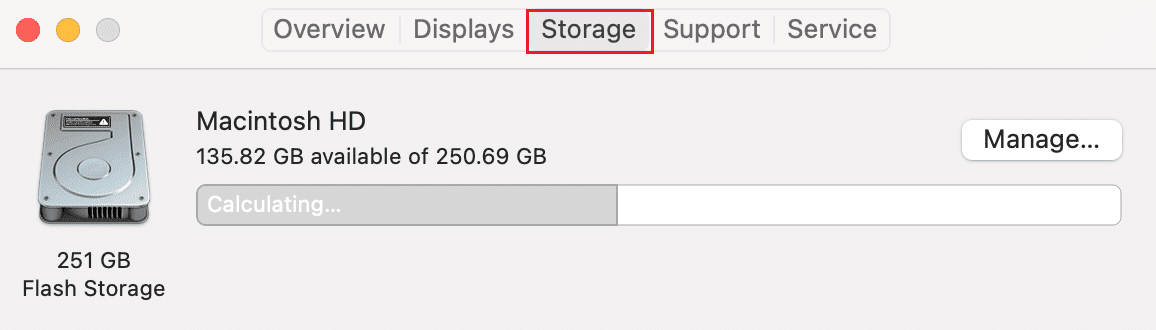
3. Klik på Administrer(Manage) .
4. Vælg en indstilling fra listen over muligheder, der vises på skærmen, for at optimere(Optimize) lagerpladsen på din enhed. Se det givne billede.

Metode 5: Brug Disk First Aid(Method 5: Use Disk First Aid)
En korrupt startdisk kan forårsage en langsom opstart på Mac - problem. Du kan bruge førstehjælpsfunktionen(First Aid) på din Mac til at identificere og løse problemer med startdisken, som instrueret nedenfor:
1. Søg Diskværktøj(Disk Utility ) i Spotlight-søgning(Spotlight search) .
2. Klik på Førstehjælp(First Aid) og vælg Kør(Run) , som fremhævet.
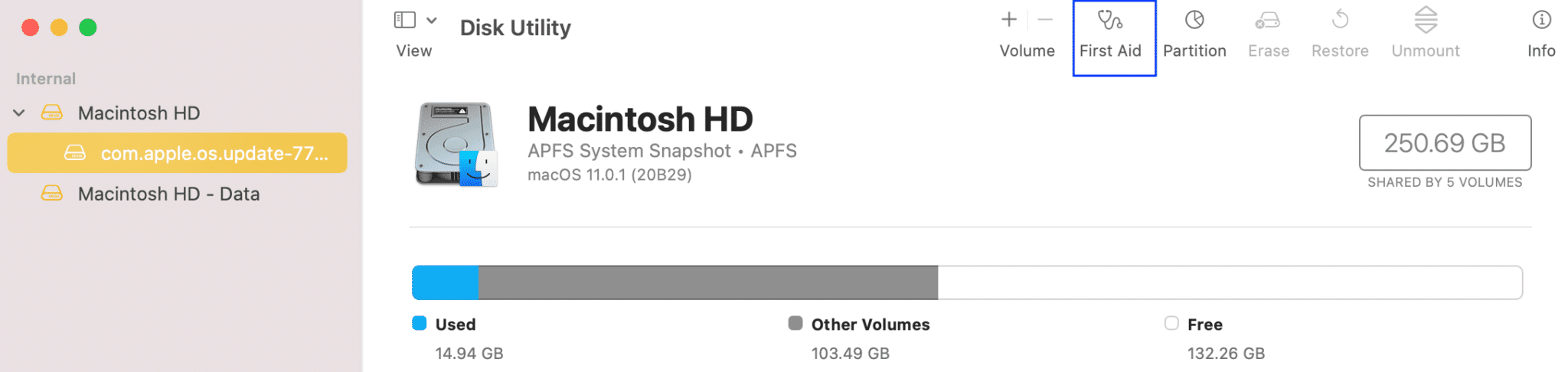
Systemet vil diagnosticere og løse eventuelle problemer med startdisken. Dette kan potentielt løse en langsom opstart af Mac - problem.
Læs også: (Also Read: )Sådan kontakter du Apple Live Chat Team(How to Contact Apple Live Chat Team)
Metode 6: Start i fejlsikret tilstand(Method 6: Boot in Safe Mode)
Hvis du starter din Mac Book i sikker tilstand, slipper du for unødvendige baggrundsprocesser og hjælper systemet med at starte mere effektivt. Følg disse trin for at starte Mac i sikker tilstand:
1. Tryk på knappen Start.(Start button.)
2. Tryk og hold Shift-tasten nede,(Shift key ) indtil du ser login-skærmen. Din Mac vil starte i fejlsikret tilstand(Mode) .

3. For at vende tilbage til normal tilstand(Normal mode) skal du genstarte din macOS som normalt.
Ofte stillede spørgsmål (FAQ)(Frequently Asked Questions (FAQ))
Q1. Hvorfor tager MacBook så lang tid at starte op?(Q1. Why is MacBook taking so long to startup?)
Der er flere grunde til, at Macbook Pro opstarter langsomt og fryser problemer, såsom for mange login-elementer, overfyldt lagerplads eller korrupt NVRAM eller opstartsdisk(Startup) .
Anbefalede:(Recommended:)
- 5 måder at ordne Safari vil ikke åbne på Mac(5 Ways to Fix Safari Won’t Open on Mac)
- Ret iMessage ikke leveret på Mac(Fix iMessage Not Delivered on Mac)
- Sådan repareres meddelelser, der ikke virker på Mac(How to Fix Messages Not Working on Mac)
- Ret MacBook, der ikke oplader, når den er tilsluttet(Fix MacBook Not Charging When Plugged In)
Vi håber, du var i stand til at rette op på, at Macbook er langsom ved opstartsproblemet(fix the Macbook is slow at startup issue) med vores nyttige guide. Fortæl os, hvilken metode der virkede for dig. Hvis du har spørgsmål eller forslag, så skriv dem i kommentarfeltet.
Related posts
5 måder at ordne Safari vil ikke åbne på Mac
Løs problemet med MacBook-opladeren, der ikke fungerer
Bliver MacBook ved med at fryse? 14 måder at løse det på
Ret MacBook, der ikke oplader, når den er tilsluttet
Sådan rettes MacBook vil ikke tænde
Ret computer, der ikke genkender iPhone
Sådan rettes macOS-installationsfejl
Ret AirPods, der afbrydes fra iPhone
Sådan repareres Mac-kamera, der ikke virker
Ret ingen SIM-kort installeret fejl på iPhone
Sådan rettes Whatsapp-billeder, der ikke vises i galleriet
Sådan rettes meddelelser, der ikke virker på Mac
Ret Mac kan ikke oprette forbindelse til App Store
12 måder at reparere Mac-markøren på
Ret FaceTime, der ikke virker på Mac
Ret iCloud-billeder, der ikke synkroniseres til pc
Løs problemer med macOS Big Sur (13 problemer rettet)
Ret Facebook-vedhæftet fil utilgængelig fejl
Ret Snapchat-meddelelser, der ikke virker (iOS og Android)
Reparer én AirPod højere end den anden
